Illustratorデータを受け渡すときにやっておくとよさそうなもの
普段、データを渡す方が多いのですが、受け取る側になると、次のフローや手離れ的にこうだよね、というのが見えてきたのでまとめてみました。

- 保存オプション
- フォント
- ファイル名
- リンク
リンクファイルがある場合には「パッケージ」を行いましょう。特に、CCライブラリからリンクしている場合には必ず。
保存オプション
[Illustratorオプション]ダイアログボックスでは次のように設定します。
- [PDF互換ファイルを作成]:ON(InDesignに貼る前提)
- [配置した画像を含む]:OFF(配置画像はリンクし、添付する)
- [ICCプロファイルを埋め込む]:OFF
- [圧縮を使用]:ON
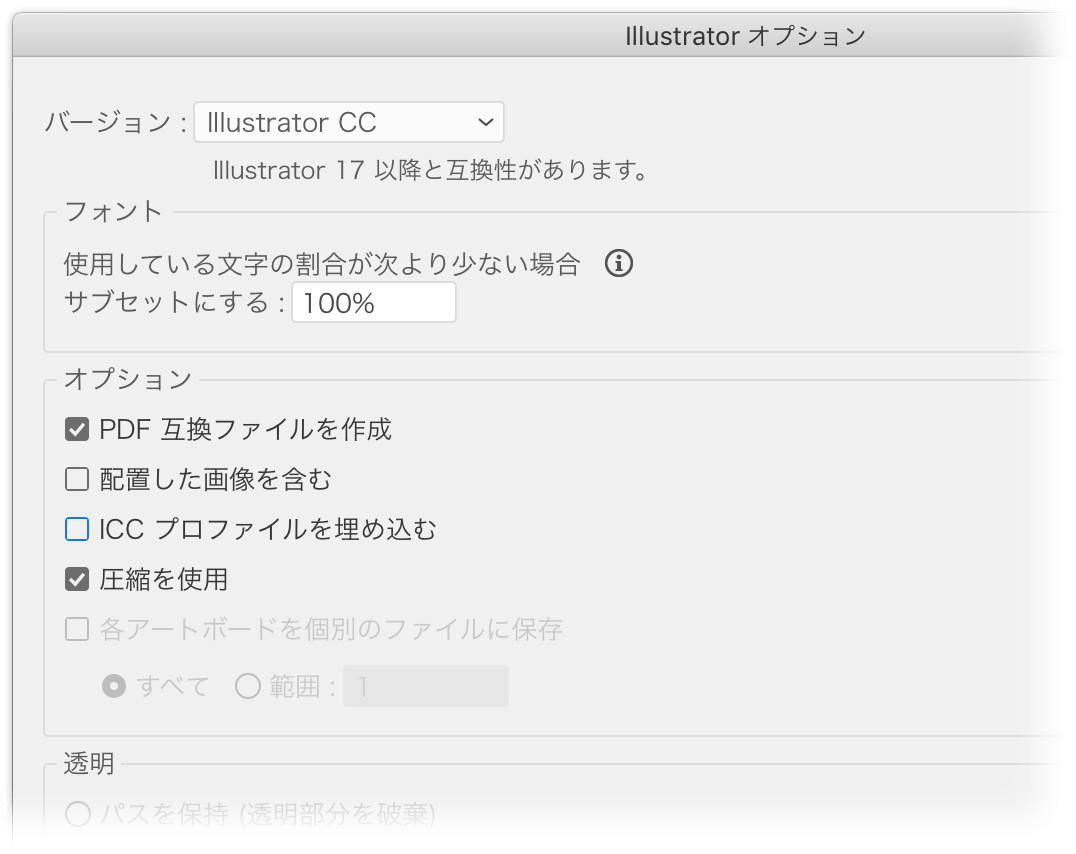
参考
フォント
テキストのアウトライン化
テキストをアウトライン化してしまえば問題がなくなるかと思いきや、文字修正が必要なときには絶望的。そこで次のようにセットで渡すのがよいでしょう。
- テキストをアウトライン化したもの
- テキストをアウトライン化していないもの
図版のタイトルやキャプションは、InDesign上で別途テキストとして入力することもあるので、文字を拾えるようにしておきたい。
別のファイルにせず、アウトライン化したテキストを別レイヤーにしておくのもよい。その場合、「テンプレート」レイヤーにしておくと、プリントの非対象になる。
状況によっては、Illustratorドキュメント内のテキストや表データを、別途、ファイルとして添付しておくと嬉しい人がいるかも(わざわざ作るのではなく、Illustratorデータを作成する時点で支給されたものを添付)。
使用しているフォント
その際、使用されているフォントが受け渡された側にない場合、[環境に無いフォント]ダイアログボックスで表示されるフォント名からはフォント名がわかりにくい。
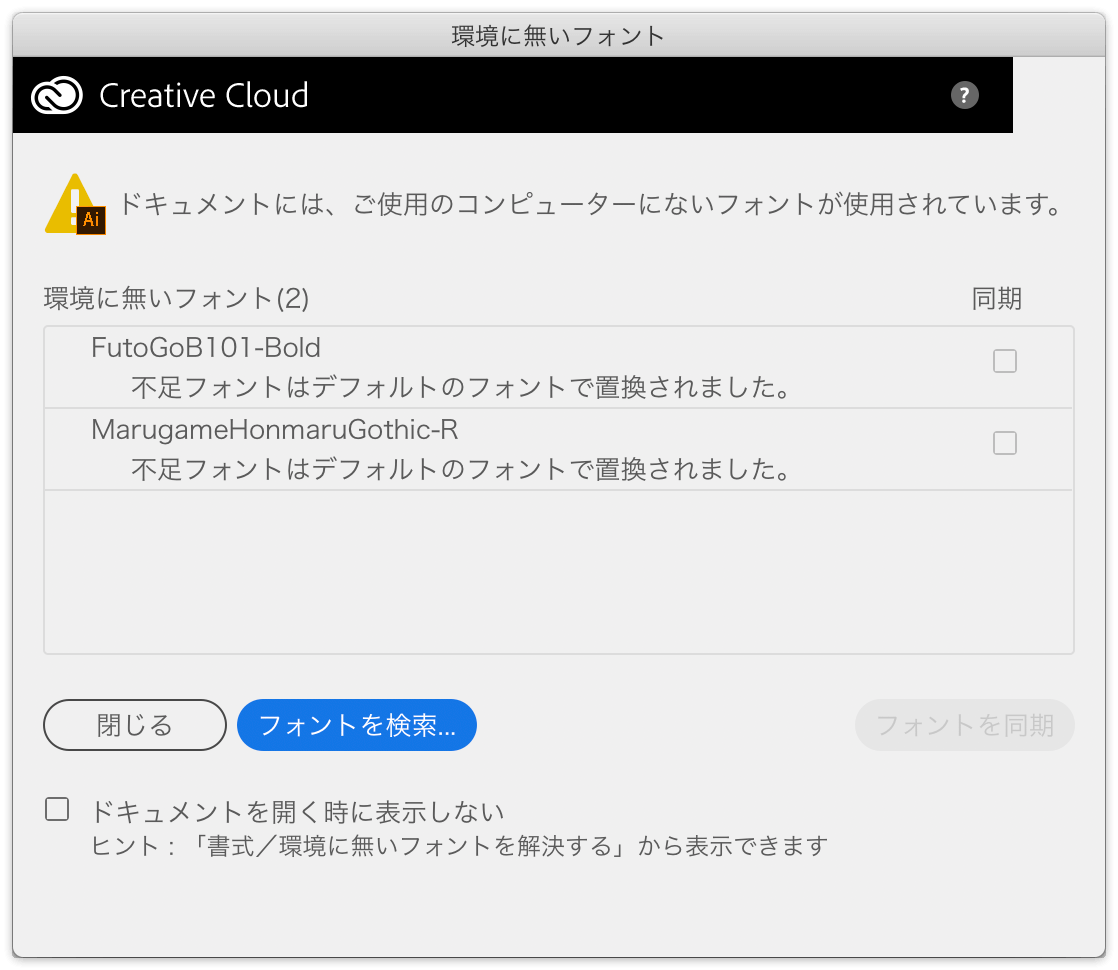
そこで使用しているフォントをリストアップし、「申し送り」として添えておくと親切。
Illustratorの[ドキュメント情報]パネルで「フォント」(およぼ[選択内容のみ]をオフ)にすれば表示されるがPostScript名のみの表示のため、面倒だが自分で拾う。
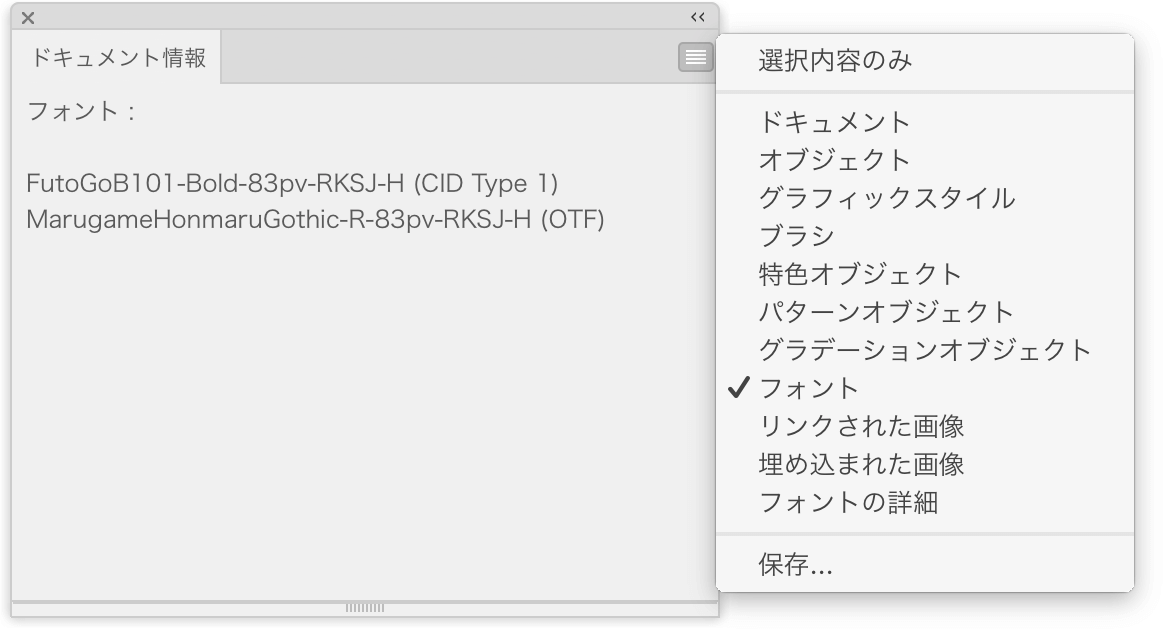
上記の例なら次のようにメモを添えると親切。
次のフォントを使用しています。
・A-CID 太ゴB101(モリサワ)
・まるがめ本丸ゴシック(レギュラー)(フロップデザイン)※有料版
https://www.flopdesign.com/shop/marugamefont.html
パッケージの際のレポート?
Illustrator CC以降に搭載の「パッケージ」を実行すると、レポートというテキストファイルが作成されますが、この中に「フォント」「埋め込みフォント」「見つからないフォント」というセクションがあります。
この「レポート」には、ドキュメント内で使用しているフォントがリストアップされるわけではありません(ので、あまり意味がありません)。
ファイル名
「図1.ai」のようなファイル名の場合、複数人が参加するプロジェクトではトラブルの元。「chart-takano-01.ai」のように、固有の名称にしたい。
ソート順が「1, 10, 11, 2…」となってしまうことがあるので、先回りして桁数を考慮する。
リンクファイルも同様
Mac/Windowsでやりとりしているとき、濁点が別の文字になってしまうという現象があります。
ファイル名、リンクファイル名ともに、英数字のみ、記号はハイフンかアンダースコアのみとしておくのが無難。
本質ではないけれど…
ロゴを「logo」でなく「rogo」としたり、レイアウトを「layout」でなく「rayout」とするのは恥ずかしい感じ。
リンク
CCライブラリからリンク配置している場合、受け取った側でリンク切れになってしまうので注意。
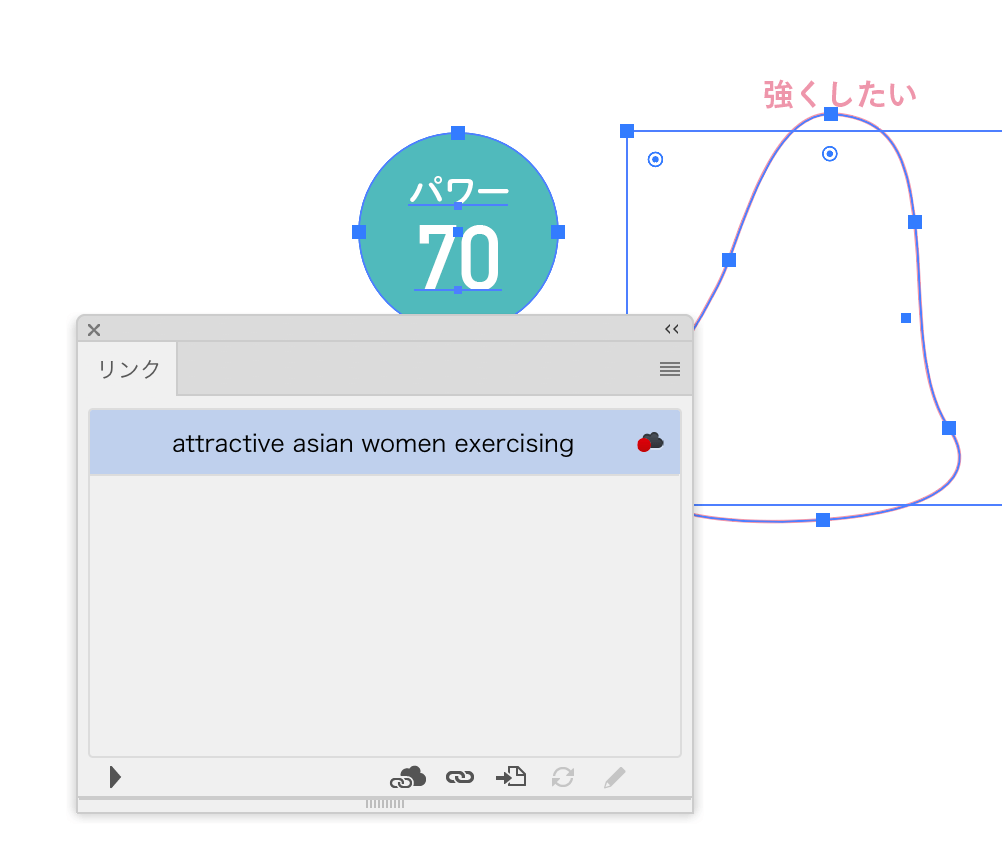
Illustrator CC以降に搭載の「パッケージ」を使えば、CCライブラリからのリンクファイルは、パッケージ内の「Links」フォルダーに収集されます。
アートボード外の不要なオブジェクト
アートボード外のオブジェクトなど、不要なものは削除しておきましょう。消していいのか判断しにくいのと、単純に重いので。
また、消してよいのに、アートボード外のテキストにも、フォントがあるなし問題が発生します。
おまけ(アートボードごと、別のドキュメントにする)
アートボードごとに別々のドキュメントにするには、[別名で保存]でファイル名を選択した後に表示される[Illustratorオプション]ダイアログボックスで[各アートボードを個別のファイルに保存]オプションをオンにします。
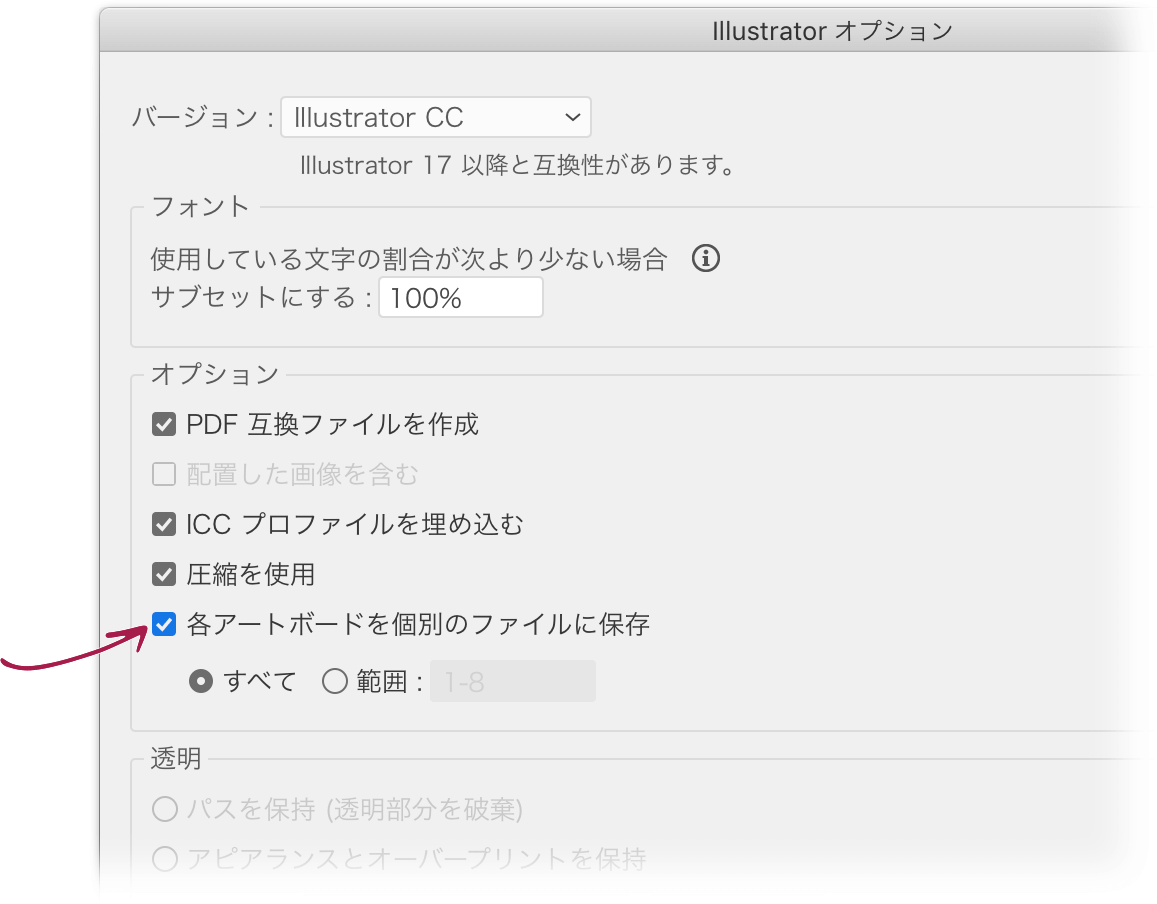
受け取る側によって、「バラバラでなく、アートボードを使って1つのドキュメントにまとめてよ」という人と「バラバラのファイルにしてくれる方がありがたい」という人がいます。
まとめ
受け取った人が次に何をするのかを考えると、自ずと手順は決まってきます。
- Illustratorドキュメント(1)
- Illustratorドキュメント(2)アウトライン化したもの
- リンクしている配置画像(パッケージすること!)
- 使用しているフォントのリスト(メモ)
- 下原稿として利用したテキストファイル、Excelファイル
「言われたら対応する」のもいいけれど、先回りして準備した方がスマートだし、何よりお互いの時間を節約できます。
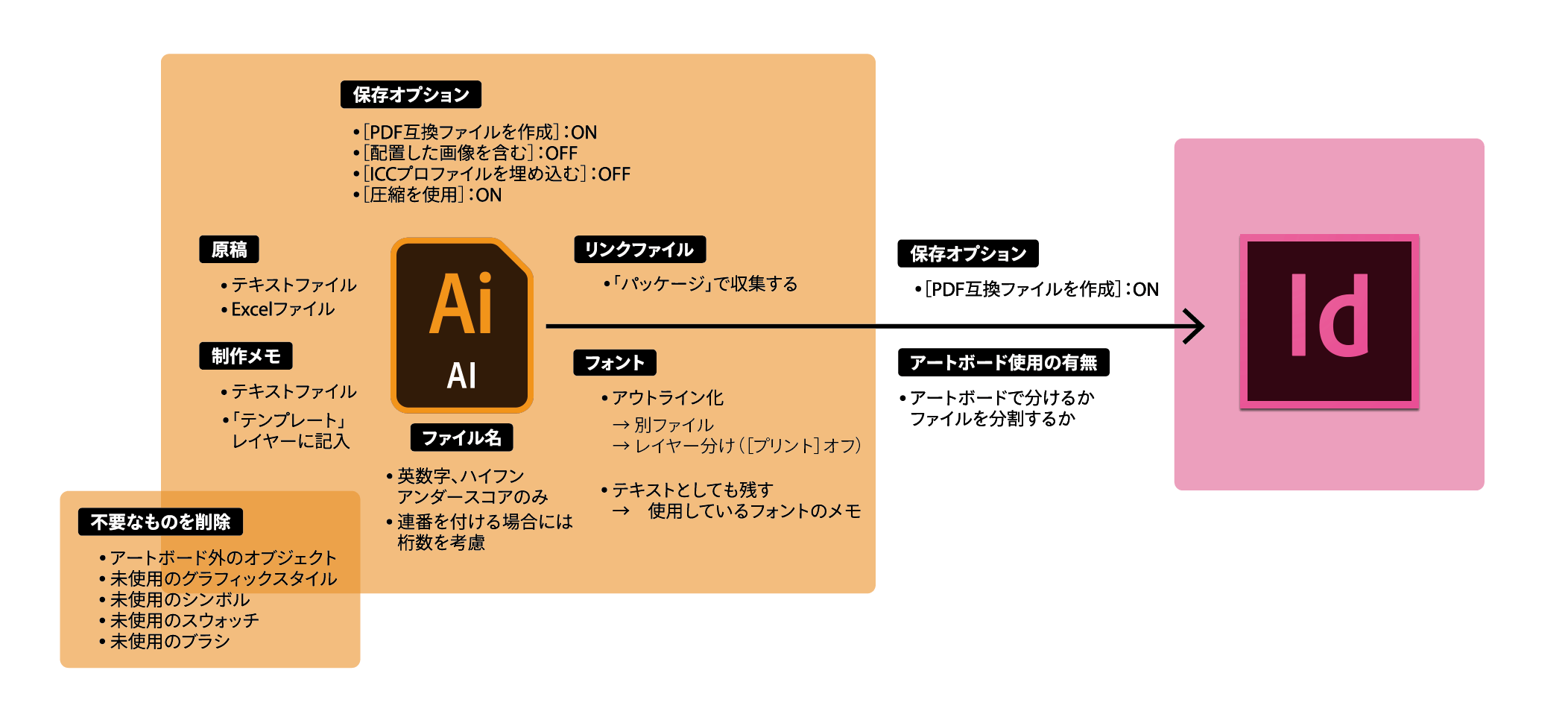
その他、参考までに
見た目に揃っていても、フォントやフォントサイズを変えるとずれてしまうことを避けるために、行揃えについても検討しておきたい。
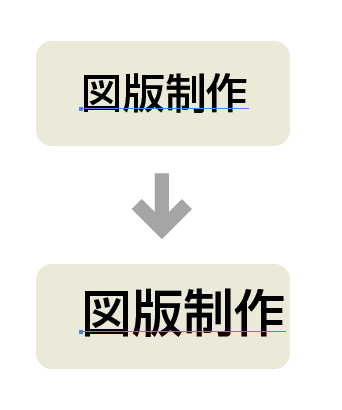
後からの修正を考えると、今の自分がよくても、ひと手間かけておいた方がいい。
追記
[PDF互換ファイルを作成]:ONは、After Effectsで読み込むときにも必要だそうです。
すごくわかりやすいです!
— エダマメ豆富 (@edit_edamame) February 12, 2021
pdfの互換ファイルはAeで使うときも役に立ちます!
アウトライン前、後、両方もらえるとテキストが打ち文字になった時にすごくありがたいですね😊 https://t.co/ARBP2LBdvW
Adobe Creative Stationで「ベテランほど知らずに損してるIllustratorの新常識」と題して連載しています。
2014年10月に発売。新しいバージョンを使いながらも、古いやり方のまま作業されている中級以上のユーザー向けの書籍。ツールやコマンドなどの基本的な使い方の解説はありません。
2015年3月、8月、2016年7月、11月、2017年9月に増刷(現在「6刷」)。前書(2011年版)と合算すると38,000部のロングセラーとなっています。
改訂版に関する情報
2011年に発売した書籍の改訂版です。
- 対応バージョンは、CS5/CS5.1/CS6/CC/CC 2014
- 178ページから78ページ増量の256ページ
- 改訂版にありがちな「焼き直し」は69ページのみ
- 金額は180円(だけ)アップの2,380円(税別)
書籍リリース後の追加情報は、サポートページにて公開しています。
最新版への対応
Illustrator CC 2018(2017年10月リリース)への対応版準備中です。全ページ書き換えますので、2017年版を待たずに、2014年版を(も)ご購入ください。
お知らせメールへの登録はこちら。
全都道府県縦断セミナーツアー
2014年10月に技術評論社から発売された『10倍ラクするIllustrator仕事術』(増強改訂版)のプロモーションのために、全国47都道県にて実施。
47都道府県すべての県での開催が終了しました。ご参加ありがとうございました!



![『10倍ラクするIllustrator仕事術』(増強改訂版[CS5/CS6/CC/CC 2014対応])](https://www.dtp-transit.jp/images/title-in-column-x10ai-2014.png)
 サポートページ
サポートページ
